
Laatst geupdate op

De foutmelding "We konden geen verbinding maken met Instagram" verhindert dat u zich aanmeldt bij Instagram. Lees hier hoe u het verbindingsprobleem kunt oplossen.
We konden geen verbinding maken met Instagram. Dit is geen fout die je wilt zien wanneer je je aanmeldt bij Instagram. Zoals het duidelijk suggereert, betekent geen verbinding dat je niet kunt inloggen, wat betekent dat je de app helemaal niet kunt gebruiken.
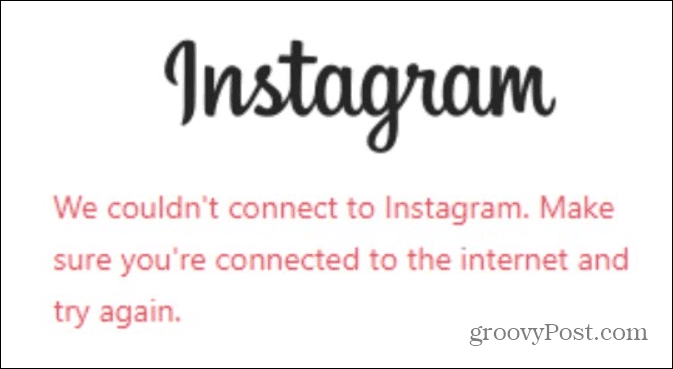
Er zijn een aantal redenen waarom het kan gebeuren. Als je moeite hebt om een 'we konden geen verbinding maken met Instagram'-fout op te lossen, volg je de onderstaande stappen om het probleem op te lossen.
Zorg ervoor dat uw apparaat is verbonden met internet
Uw internetverbinding of gegevensverbinding is een van de eerste plaatsen om te beginnen met het oplossen van problemen. Het klinkt misschien voor de hand liggend, maar controleer nogmaals of dat zo is Wifi En mobiele data connectiviteit ingeschakeld op uw mobiele apparaat.
Je moet ook controleren om er zeker van te zijn dat Vliegtuigmodus is gehandicapt.
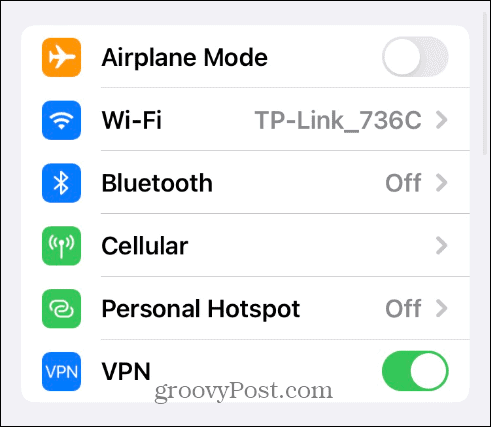
Als u op een desktop werkt, zorg er dan voor dat uw computer is verbonden met uw Wi-Fi-netwerk of bedraad. Zorg ervoor dat u toegang hebt tot andere sites en voer een connectiviteitstest uit op SpeedTest.net of Snel. com van Netflix. Beide tests laten uw upload- en downloadsnelheden zien om er zeker van te zijn dat u krijgt waar u voor betaalt.
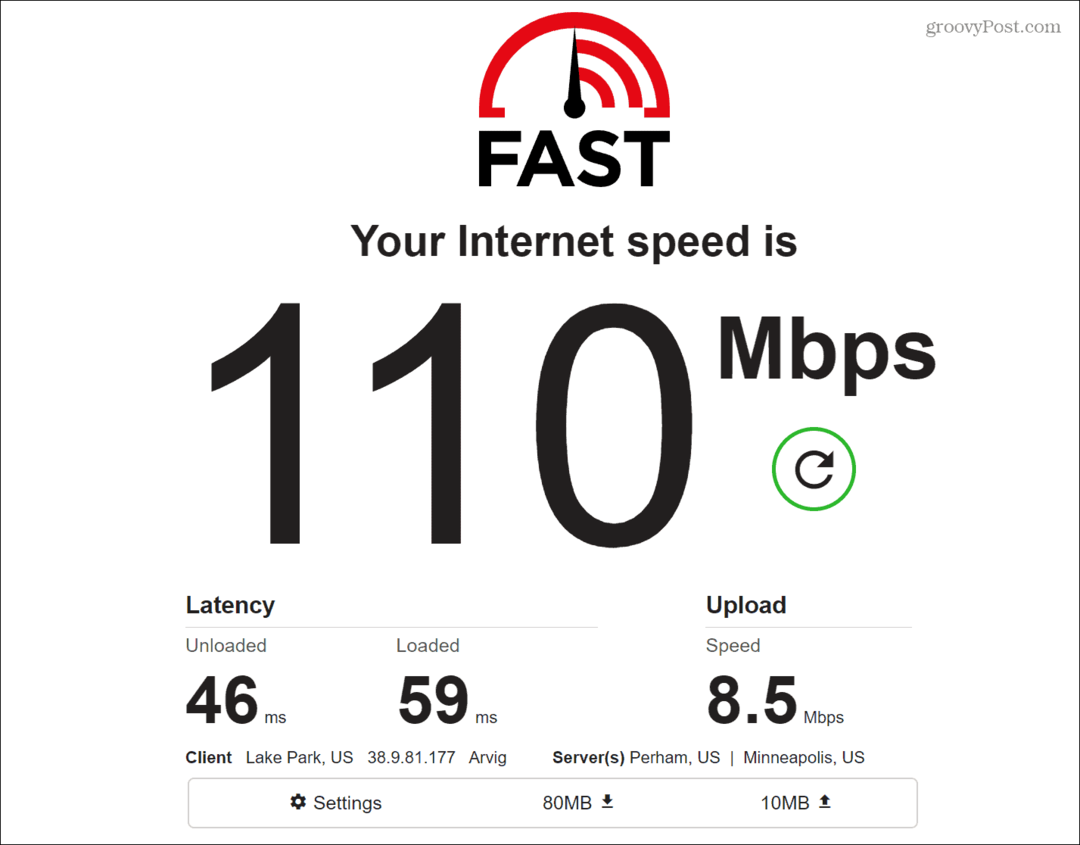
Als u helemaal geen verbinding krijgt, schakelt u uw modem en router uit en weer in (of combo als dat is wat u van uw ISP heeft). Nadat de netwerkapparatuur is opgestart, start u uw computer of andere apparaten opnieuw op en zorgt u voor een verbinding.
Controleer of Instagram niet beschikbaar is
Voordat je te diep in de stappen voor probleemoplossing duikt, moet je controleren of Instagram niet werkt. Als dat zo is, kunt u niets anders doen dan wachten tot het weer omhoog komt.
Gebruik een site van derden zoals Downdetector om de huidige status te controleren of Storingsmelding om te zien of er onlangs een probleem was met het uitvallen van de service.
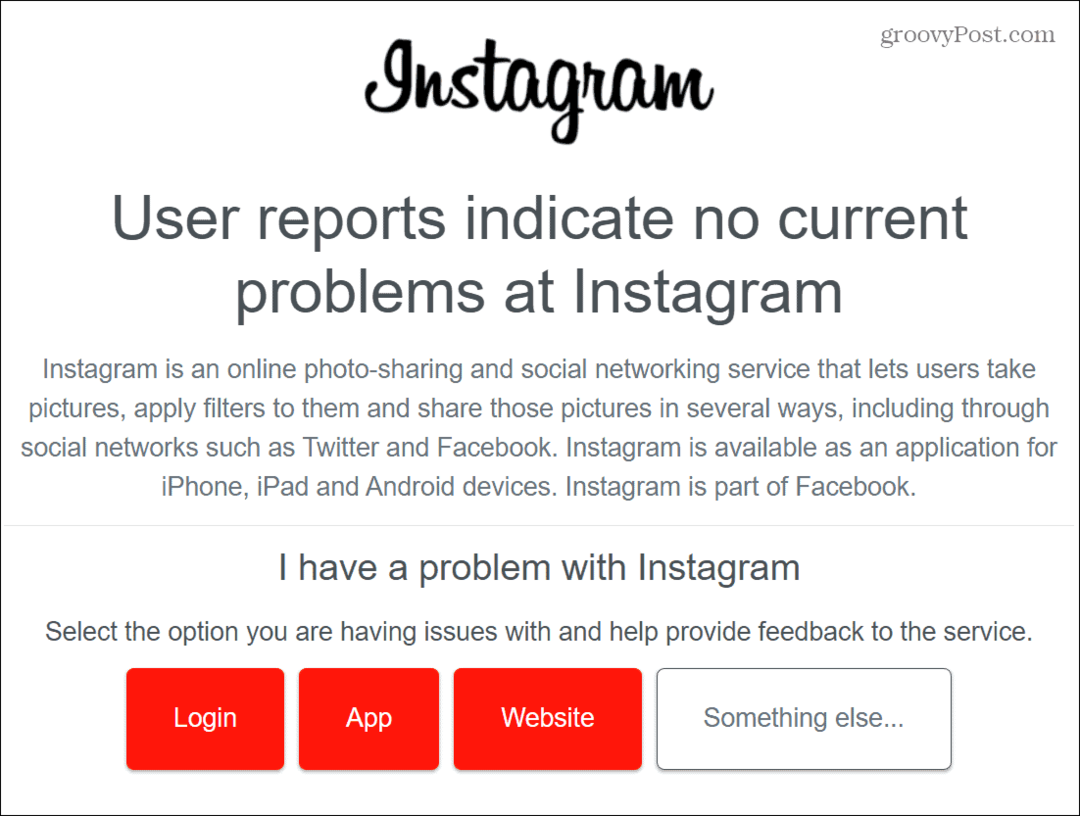
Update en herstart de Instagram-app
U wilt de app op uw mobiele apparaat bekijken als u een gegevensverbinding en de juiste snelheden heeft. Het verbindingsprobleem kan te wijten zijn aan een bug in de app; het enige dat nodig is, is een update.
Als je Apple gebruikt, kijk dan hoe je dat doet apps op je iPhone bijwerken. Of, als u een Android-gebruiker bent, lees meer over apps bijwerken op uw Android-apparaat.
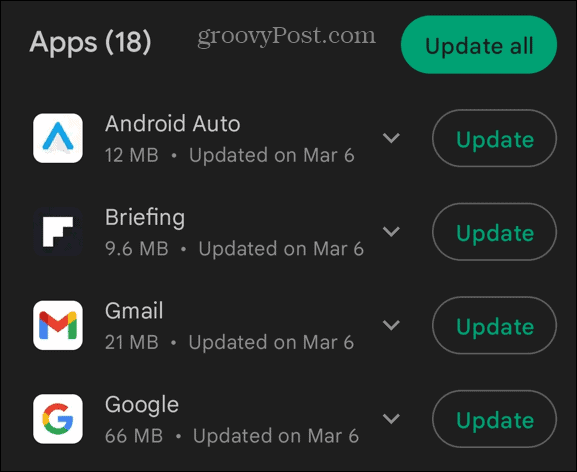
Zodra u de nieuwste app-updates hebt, start u deze opnieuw op en kijkt u of u deze foutloos kunt gebruiken.
Start uw apparaat opnieuw op
Als je de foutmelding nog steeds krijgt op je desktop of mobiele apparaat, is er mogelijk een probleem met je telefoon, tablet of computer. Een simpele herstart kan helpen het probleem op te lossen en je weer op Instagram te krijgen.
Als je een oudere iPhone hebt, bekijk dan hoe je dat doet herstart iPhone X tot en met 12, of voor nieuwere modellen, leren om herstart iPhone 13 of 14. Het herstarten van een Android-apparaat verschilt per model, maar meestal houdt u de aan/uit-knop en de knop Volume omhoog of Volume omlaag ingedrukt.
Als je het niet zeker weet, kijk dan op de ondersteuningssite van de fabrikant.
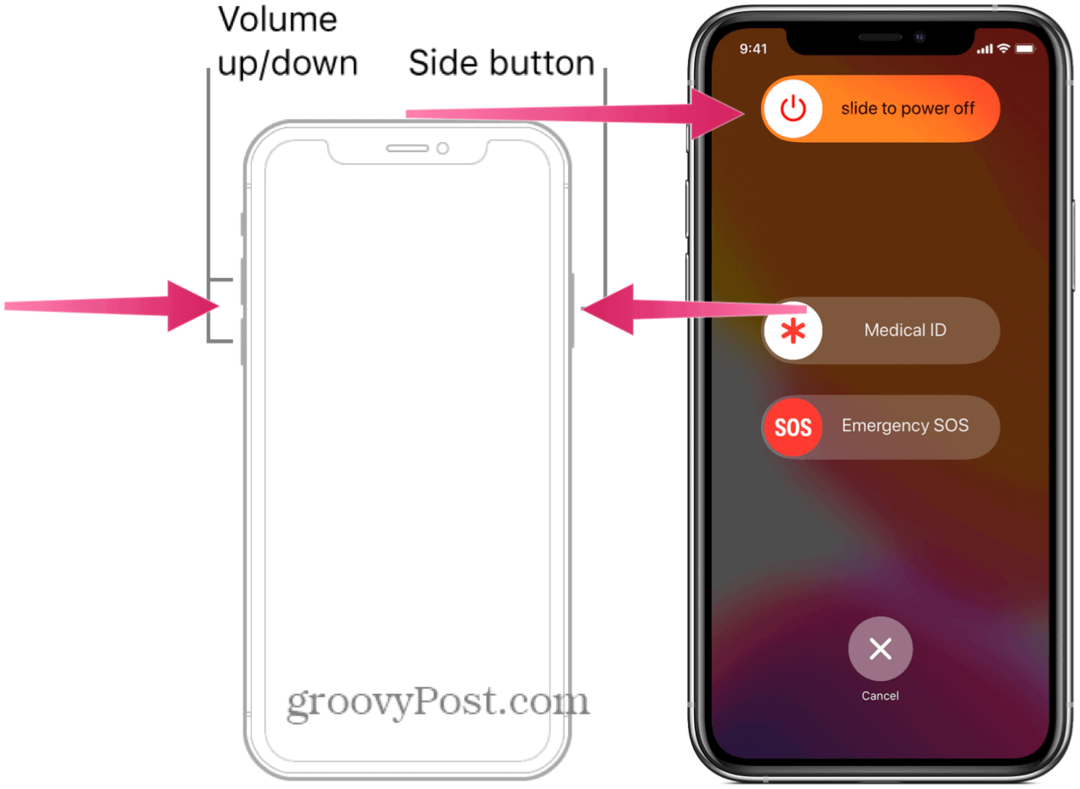
Als u de fout op uw bureaublad krijgt, ga dan naar hoe Windows 11 opnieuw te starten, of als je nog niet op 11 zit, kan dat herstart Windows 10.
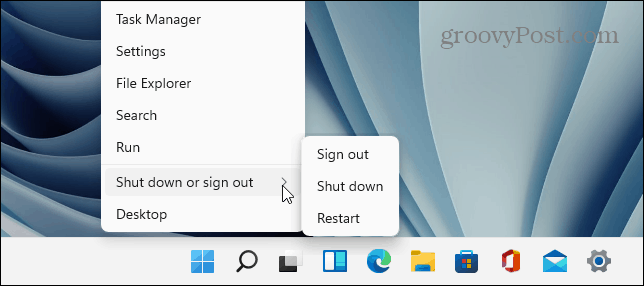
Wis app-gegevens en cache op Android
De cache van Instagram wissen kan de verbindingsfout oplossen en de prestaties van de app verbeteren als u een Android-apparaat gebruikt.
Om de cache van Instagram op Android te wissen:
- Launch Instellingen op je telefoon of tablet.
- Blader door Instellingen en selecteer Apps of Apps & meldingen.
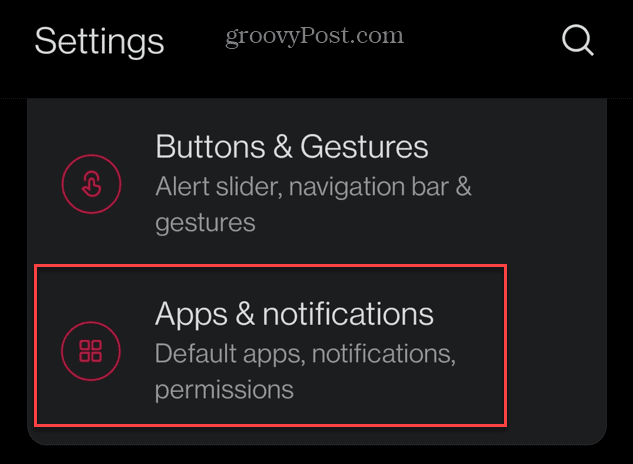
- Kiezen Instagram uit de lijst met geïnstalleerde apps.
- Druk op Opslag
- Tik op de knop Cache wissen.
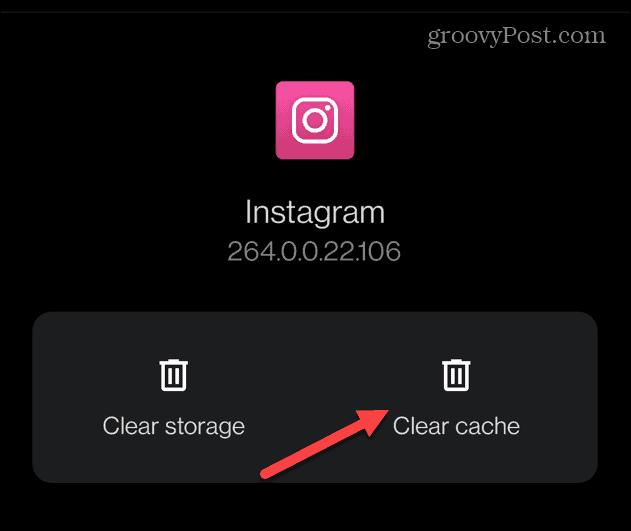
Nadat de cache is gewist, probeert u de app opnieuw te starten en te kijken of de fout is verdwenen. Merk op dat de app ook beter presteert na het wissen van de cache.
Opmerking: iPhone bevat geen optie om de cache van Instagram te wissen. De enige manier om cachebestanden te verwijderen, is door de app te verwijderen en een nieuwe versie uit de App Store opnieuw te installeren. Het opnieuw installeren van de app op Android is zelfs een andere optie om te overwegen wanneer u deze fout probeert op te lossen.
Nadat u de app opnieuw hebt geïnstalleerd, zou de verbindingsfout verdwenen moeten zijn en moet u zich opnieuw aanmelden met uw accountgegevens.
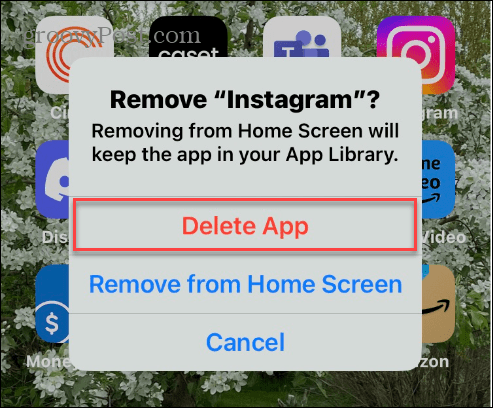
Schakel uw VPN uit
Als je een VPN op je computer of mobiele apparaten gebruikt, wordt het uitschakelen van je VPN vaak over het hoofd gezien. Wanneer u een VPN gebruikt, zoals Privé internettoegang (PIA), bijvoorbeeld, en een site niet kunt bereiken, zou je kunnen aannemen dat deze niet beschikbaar is. Het verbindingsprobleem kan echter worden opgelost door de VPN uit te schakelen en opnieuw verbinding te maken.
Het proces om uw VPN uit te schakelen, te pauzeren of te "snoozen", verschilt per service, maar u kunt dit meestal doen vanuit de desktop-app.
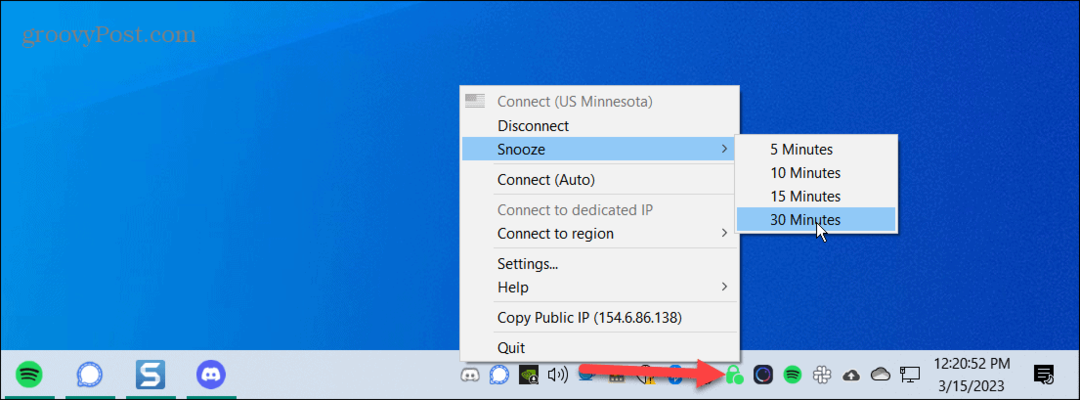
Of start uw VPN op uw mobiele apparaat en zorg ervoor dat deze is uitgeschakeld.
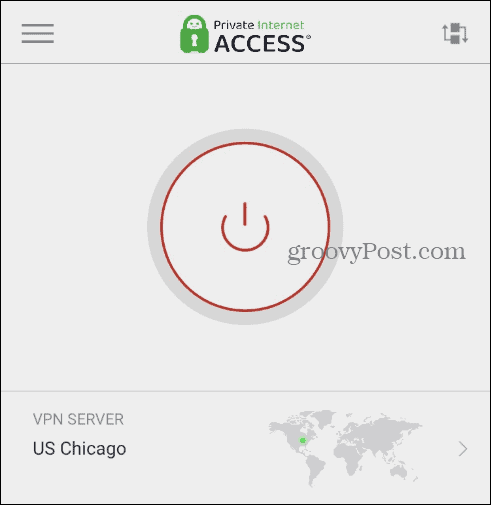
Nadat je je VPN hebt uitgeschakeld of gepauzeerd, start je de Instagram-app of blader je naar de desktopsite en kijk je of je zonder de fout verbinding kunt maken met de service.
Haal meer uit je Instagram-ervaring
Mogelijk krijg je de foutmelding 'We konden geen verbinding maken met Instagram' wanneer je je aanmeldt of Instagram gebruikt op je desktop of mobiele apparaat. Als u echter een van de bovenstaande opties gebruikt, moet dit worden opgelost. Onthoud dat als Instagram niet werkt, je niets aan je kant kunt doen. U moet wachten tot de service terugkeert.
Of u nu een nieuwe of ervaren gebruiker bent die meer uit de service wilt halen, bekijk hier hoe u dit kunt doen het verzenden van een bericht op Instagram ongedaan maken. Of, als u niet wilt dat anderen weten dat u online bent, kunt u dat ook doen verberg je status op Instagram.
Helaas kan het oplossen van fouten deel uitmaken van de Instagram-ervaring. Het kan bijvoorbeeld nodig zijn fix Instagram-muziek werkt niet.
